Excel'de dakika veya saat aralıklarına göre zaman nasıl gruplanır?
Excel'de zaman verileriyle çalışırken, genellikle her 3 saatte bir ya da her 15 dakikada bir zaman girişlerini düzenlemeniz veya analiz etmeniz gereken senaryolarla karşılaşırsınız. Bu, özellikle zaman damgalarıyla büyük veri kümeleri, çalışma vardiya saatleri, günlük kayıtları veya görev planlamalarıyla uğraşırken özetlemeyi, analizi ve raporlamayı daha açık hale getirebilir. Örneğin, aşağıdaki zaman listesinde amaç, zamanları daha kolay analiz edebilmek için 3 saatlik bloklara gruplamaktır, tıpkı ekran görüntüsünde gösterildiği gibi.
Saat aralıklarına göre zaman gruplama
Dakika aralıklarına göre zaman gruplama
Kutools for Excel kullanarak zamanı aralıklara göre gruplama
Saat aralıklarına göre zaman gruplama
Zaman değerlerinin bir listesini sabit saat aralıklarına (örneğin, her 3 saatte bir) gruplamak için verimli bir şekilde Excel'in FLOOR fonksiyonunu kullanan basit bir formül uygulayabilirsiniz. Bu yöntem, özellikle veri setiniz tek bir sütunda listelenmişse ve her aralığın başlangıç noktasını net bir şekilde belirlemek istiyorsanız uygundur.
Zaman sütununun yanındaki hücreyi seçin (ilk zaman girişi A2 hücresinde olduğunu varsayarsak) ve aşağıdaki formülü girin:
=FLOOR(A2,"3:00")Burada A2 gruplamak istediğiniz zaman değerini ifade eder ve 3:00 her 3 saatlik aralığı temsil eder. Formülü girdikten sonra, onaylamak için Enter tuşuna basın, ardından formülü veriniz boyunca aşağı çekmek için dolgu tutamacını kullanarak sütunun geri kalanına uygulayın.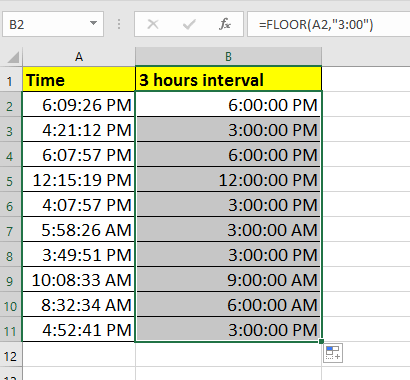
Bu yaklaşım esnektir — yalnızca aralık metnini değiştirerek (örneğin, 6 saatlik aralıklar için "6:00" kullanın) ihtiyaçlarınıza uygun hale getirebilirsiniz.
Sonuç olarak gruplanmış zamanlar okunabilir zamanlar yerine genel sayılar olarak görünüyorsa, sonuçları seçin, sağ tıklayın, Hücreleri Biçimlendir > Saat'i seçin ve ardından istenen zaman biçimini seçin. Bu, gruplanmış değerlerinizin zaman olarak görüntülenmesini sağlar.
Bu formül çözümü doğrudan ve kullanımı kolaydır, özellikle hızlı gruplama gerektiğinde ve ileri hesaplamalarda aralık gruplarına atıfta bulunmak veya bunları filtreleme ve analiz kriteri olarak kullanmak istediğinizde idealdir. Formülün her zaman en yakın aralığa 'yuvarladığı'na dikkat edin.
Dakika aralıklarına göre zaman gruplama
Her 15 dakikada bir gibi belirli dakika aralıklarına zaman gruplamak için Excel'in FLOOR fonksiyonu TIME fonksiyonu ile birleştirilebilir. Bu, genellikle kısa sürelerde yuvarlama veya gruplama gerektiren günlükler veya etkinlik kayıtları için kullanılır.
Zaman verilerinizin yanındaki bir hücreye (yeniden A2'den başlayarak), aşağıdaki formülü girin:
=FLOOR(A2,TIME(0,15,0))Bu formülde, A2 kaynak hücrenizi işaret eder ve TIME(0,15,0) her aralığın 15 dakika olduğunu belirtir. Enter tuşuna basarak onaylayın ve formülü ihtiyacınız olan her satır için aşağıya doğru genişletin.
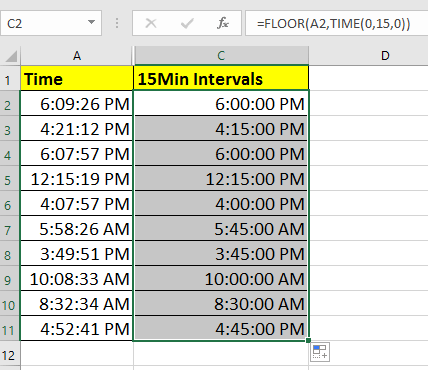
Sütun sayılar (örneğin, 0.625) yerine zamanlar olarak görünüyorsa, hücreleri biçimlendirin: aralığı sağ tıklayın, Hücreleri Biçimlendir > Saat'i seçin ve uygun bir saat biçimi seçin.
Formülü değiştirerek aralığı özelleştirebilirsiniz. Örneğin, 30 dakikalık aralıklar için TIME(0,30,0) veya 1 saatlik aralıklar için TIME(1,0,0). Büyük bir aralığa uygularken, tüm orijinal zaman değerlerinin gerçek Excel zaman değerleri olduğundan emin olmak önemlidir, metin değil. Hatalarla veya beklenmedik sonuçlarla karşılaşırsanız, kaynak sütununuzdaki metin formatlı veya karışık formatlı sorunları kontrol edin.
Bu yöntem, özellikle grup sınırlarının net olması gereken standart raporlar için çok kullanışlıdır. Teknik, zamanları belirlenen en yakın aralığa "yuvarlar", böylece gruplanmış zaman bloklarına göre verilerinizi sıralamayı, filtrelemeyi veya birleştirmeyi kolaylaştırır.
Kutools for Excel kullanarak zamanı aralıklara göre gruplama
Kutools for Excel’in PivotTable Özel Zaman Gruplama özelliği, hafta, hafta içi, yarı yıl, mali yıl vb. şekillerde Pivot Tablo’da tarihleri gruplamanıza olanak tanır — Excel'in yerel olarak kolayca desteklemediği şekillerde bile.
Adım 1. Veri setinizi seçin, Kutools Plus > Pivot Table > PivotTable Özel Zaman Gruplama'ya gidin.

Adım 2. Hafta Numarası, Haftanın Günü, Yarı Yıl, Mali Yıl (özel başlangıç ayı ile), Yarım Saat, Dakika gibi gruplama türünü seçin.
Adım 4. Pivottable'ı nereye çıkarılacağını seçin. Tamam'a tıklayın.

Adım 5. PivotTable Alanlar bölmesinde, Zaman alanını Değerler alanına sürükleyin. Artık zaman girişlerinin otomatik olarak gruplandığını göreceksiniz.

Bunlara ek olarak, Kutools orijinal zaman sütununa dayalı olarak dakika cinsinden 15 dakikalık aralıklara zaman verilerini gruplayan Dakika adında yeni bir alan eklemiştir.


Kutools AI ile Excel Sihirini Keşfedin
- Akıllı Yürütme: Hücre işlemleri gerçekleştirin, verileri analiz edin ve grafikler oluşturun—tümü basit komutlarla sürülür.
- Özel Formüller: İş akışlarınızı hızlandırmak için özel formüller oluşturun.
- VBA Kodlama: VBA kodunu kolayca yazın ve uygulayın.
- Formül Yorumlama: Karmaşık formülleri kolayca anlayın.
- Metin Çevirisi: Elektronik tablolarınız içindeki dil engellerini aşın.
İlgili Makaleler
- Excel'de VLOOKUP ile yaşları aralıklara nasıl gruplarsınız?
- Excel'de çalışma sayfalarını nasıl gruplarsınız veya grupdan çıkarırsınız?
En İyi Ofis Verimlilik Araçları
Kutools for Excel ile Excel becerilerinizi güçlendirin ve benzersiz bir verimlilik deneyimi yaşayın. Kutools for Excel, üretkenliği artırmak ve zamandan tasarruf etmek için300'den fazla Gelişmiş Özellik sunuyor. İhtiyacınız olan özelliği almak için buraya tıklayın...
Office Tab, Ofis uygulamalarına sekmeli arayüz kazandırır ve işinizi çok daha kolaylaştırır.
- Word, Excel, PowerPoint'te sekmeli düzenleme ve okuma işlevini etkinleştirin.
- Yeni pencereler yerine aynı pencerede yeni sekmelerde birden fazla belge açıp oluşturun.
- Verimliliğinizi %50 artırır ve her gün yüzlerce mouse tıklaması azaltır!
Tüm Kutools eklentileri. Tek kurulum
Kutools for Office paketi, Excel, Word, Outlook & PowerPoint için eklentileri ve Office Tab Pro'yu bir araya getirir; Office uygulamalarında çalışan ekipler için ideal bir çözümdür.
- Hepsi bir arada paket — Excel, Word, Outlook & PowerPoint eklentileri + Office Tab Pro
- Tek kurulum, tek lisans — dakikalar içinde kurulun (MSI hazır)
- Birlikte daha verimli — Ofis uygulamalarında hızlı üretkenlik
- 30 günlük tam özellikli deneme — kayıt yok, kredi kartı yok
- En iyi değer — tek tek eklenti almak yerine tasarruf edin